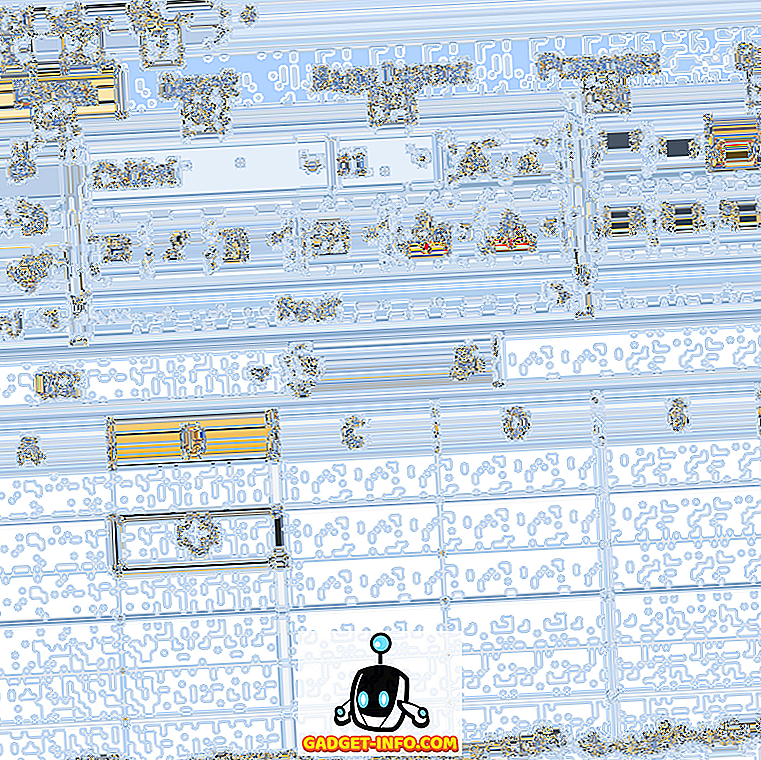Όταν η Apple παρουσίασε τον τελευταίο μήνα τις τελευταίες πλοήγητές τους, έφεραν ένα χαρακτηριστικό γνώρισμα οθόνης που μέχρι τώρα ήταν αποκλειστικά για το iPad Pro του τρέχοντος έτους. Ονομάζεται οθόνη "True Tone", μια τεχνολογία που χρησιμοποιεί τους πρόσθιους αισθητήρες της συσκευής για να ρυθμίσει αυτόματα την ισορροπία λευκού της οθόνης ώστε να ταιριάζει με τον περιβάλλοντα φωτισμό. Ως αποτέλεσμα, η οθόνη προκαλεί μικρότερη καταπόνηση των ματιών και οι πληροφορίες που εμφανίζονται είναι πιο ευανάγνωστες. Ωστόσο, αυτό είναι εντελώς διαφορετικό από τη λειτουργία Night Shift που βρίσκεται στο iOS, το οποίο σχεδόν σαν φίλτρο με μπλε φως όταν χρησιμοποιείτε το τηλέφωνό σας αργά το βράδυ. Τούτου λεχθέντος, δεν μπορεί όλοι να προσαρμοστούν γρήγορα στη δυναμική αλλαγή στην ισορροπία λευκού ως αποτέλεσμα της εμφάνισης True Tone και η οθόνη σας μπορεί να φαίνεται περίεργη κατά την εκτέλεση συγκεκριμένων εφαρμογών και παιχνιδιών. Αν νομίζετε ότι η νέα οθόνη True Tone δεν σας ταιριάζει αρκετά, ας ρίξουμε μια ματιά στο πώς να απενεργοποιήσετε τον True Tone στο iPhone 8 και στο iPhone X:
Απενεργοποίηση True Tone σε iPhone X, iPhone 8 και iPhone 8 Plus
Σημείωση: Έχω απενεργοποιήσει τη λειτουργία στο iPhone 8 Plus με το iOS 11.0.3, επομένως τα βήματα που πρόκειται να αναφέρω πρέπει να είναι ακριβώς τα ίδια για το iPhone 8 καθώς και το επερχόμενο iPhone X.
Ο True Tone μπορεί να απενεργοποιηθεί είτε από τις ρυθμίσεις της συσκευής είτε απευθείας από το ανανεωμένο Κέντρο Ελέγχου του iOS 11 χρησιμοποιώντας 3D Touch. Απλά ακολουθήστε τα παρακάτω βήματα για να απενεργοποιήσετε τη λειτουργία χωρίς καμία ταλαιπωρία:
- Πηγαίνετε στο "Ρυθμίσεις" στο iPhone σας και πατήστε στο "Display & Brightness" . Στο επόμενο μενού, πατήστε απλώς την εναλλαγή για να απενεργοποιήσετε τον True Tone.

- Για να απενεργοποιήσετε τη λειτουργία απευθείας από το Κέντρο ελέγχου, απλά σύρετε το δάχτυλό σας από το κάτω μέρος της οθόνης για να αποκτήσετε πρόσβαση στο Κέντρο ελέγχου στο iPhone 8 ή στο iPhone 8 Plus. Ωστόσο, εάν χρησιμοποιείτε ένα iPhone X, σύρετε προς τα κάτω από την επάνω δεξιά γωνία της οθόνης, για να αποκτήσετε πρόσβαση στο Κέντρο ελέγχου. Τώρα, αγγίξτε το 3D στο ρυθμιστικό φωτεινότητας και θα δείτε την επιλογή ενεργοποίησης ή απενεργοποίησης του True Tone με απλό πάτημα.

Καλύτερη απενεργοποίηση χωρίς εμφάνιση πραγματικού τόνου;
Η νέα εμφάνιση True Tone στα νέα iPhones σίγουρα δεν είναι για όλους. Επιπλέον, μπορεί να είναι κάτι που θα μπορούσατε είτε να αγαπάτε είτε να το μίσος, ανάλογα με το τι κάνετε με το smartphone σας. Ορισμένες εφαρμογές και παιχνίδια μπορεί να μην λειτουργούν καλά με τη δυναμική αλλαγή στην ισορροπία λευκού και ως εκ τούτου η εμφάνιση μπορεί να φαίνεται περίεργη κατά περιόδους. Ταυτόχρονα, βελτιώνει επίσης την αναγνωσιμότητα και μπορεί να μειώσει την καταπόνηση των ματιών. Συνολικά, είναι η προσωπική προτίμηση για το πώς θέλετε να είναι η οθόνη του iPhone σας. Έτσι, πρόκειται να απενεργοποιήσετε τον True Tone στο νέο σας iPhone ή ακόμα προτιμάτε να το χρησιμοποιήσετε; Μας ενημερώστε, αποθέτοντας τις πολύτιμες απόψεις σας στην παρακάτω ενότητα σχολίων.